Hướng dẫn định vị và theo dõi vị trí người khác trên iPhone
Nội dung bài viết
Trước đây chúng ta đã tìm hiểu nhiều ứng dụng hỗ trợ tìm iPhone bị mất. Tuy nhiên, việc theo dõi vị trí người khác bằng iPhone phức tạp hơn nhiều. Cùng Tripi.vn khám phá cách thực hiện điều này một cách chi tiết.
Những lợi ích khi theo dõi vị trí người khác bằng iPhone
- Dễ dàng tìm lại điện thoại trong trường hợp bị thất lạc hoặc trộm cắp
- Xác định chính xác địa điểm và khu vực hiện tại của một người bất kỳ

Hướng dẫn chi tiết cách theo dõi vị trí người khác bằng iPhone
Cách định vị người khác bằng tính năng Find My iPhone
Theo dõi vị trí bạn bè dễ dàng với Find My Friends
* Phương pháp định vị người khác bằng Find My iPhone
Mẹo nhỏ này chỉ hoạt động khi thiết bị iPhone/iPad đang dùng chung tài khoản iCloud, giúp bạn xác định vị trí chính xác của thiết bị đó.
Để thực hiện việc theo dõi vị trí người khác bằng iPhone thông qua tính năng này, bạn cần lưu ý những điều sau:
- Đảm bảo tính năng Định vị iPhone (Find My iPhone) đã được bật sẵn
- Thiết bị cần duy trì kết nối mạng ổn định trong suốt quá trình
Bước 1: Mở trình duyệt Safari và truy cập trang web định vị iPhone tại ĐÂY
Bước 2: Sau khi truy cập thành công, đăng nhập bằng tài khoản iCloud đã được thiết lập trên iPhone cần theo dõi
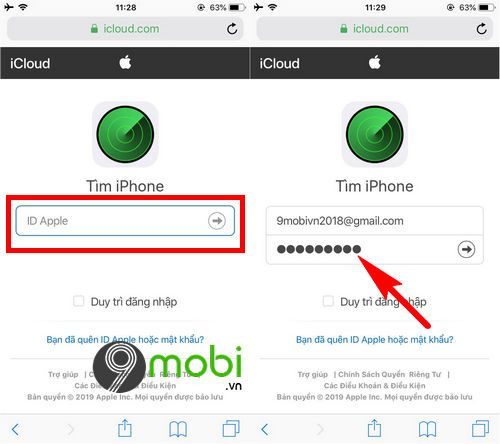
Bước 3: Khi đăng nhập thành công, chọn thiết bị muốn định vị. Hệ thống sẽ hiển thị vị trí chính xác của iPhone đó trên bản đồ

Bước 4: Nếu iPhone chưa bật định vị, hãy chọn 'Chế độ mất' để kích hoạt ngay tính năng theo dõi vị trí thiết bị.

Như vậy là bạn đã hoàn tất quy trình định vị người khác bằng iPhone thông qua tính năng Find My iPhone - một giải pháp vừa quen thuộc vừa tiện lợi.
* Hướng dẫn theo dõi vị trí người khác bằng Find My Friends
Để sử dụng tính năng định vị người khác bằng iPhone, bạn cần chuẩn bị:
Cài đặt ứng dụng Find My Friends trên cả hai thiết bị iPhone: Tải xuống Find My Friends cho iPhone tại đây.
- Yêu cầu hệ thống: iPhone phải chạy iOS 10.0 trở lên.
- Yêu cầu dung lượng: Cần tối thiểu 20MB bộ nhớ trống để cài đặt và sử dụng Find My Friends hiệu quả trên iPhone.
Trước khi bắt đầu theo dõi vị trí bằng iPhone, bạn cần thiết lập kết nối giữa hai thiết bị theo các bước sau:
Bước 1: Mở ứng dụng Find My Friends trên iPhone "A". Ở lần đầu sử dụng, ứng dụng sẽ yêu cầu quyền truy cập Dịch vụ định vị.
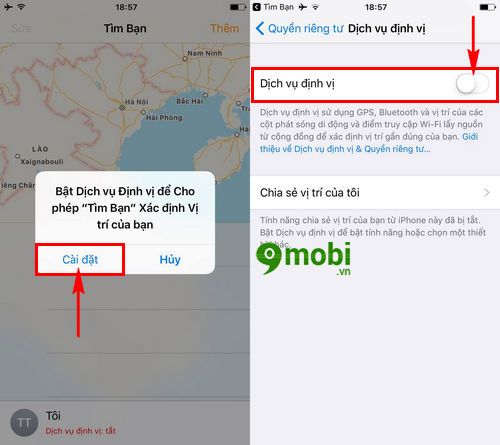
Tại đây, chọn mục Cài đặt và bật Dịch vụ định vị. Thực hiện tương tự với iPhone "B".
Bước 2: Trên iPhone "A", khi hệ thống đã hiển thị vị trí hiện tại, chọn mục Tôi ở cuối màn hình.

Sau đó, bật tính năng Chia sẻ vị trí và chọn iPhone muốn chia sẻ vị trí.
Bước 3: Sau khi thiết lập thành công, quay lại màn hình chính Find My Friends, chọn nút Thêm ở góc phải màn hình.

Hệ thống sẽ đề nghị kết nối với iPhone "B" thông qua danh bạ hoặc tính năng AirDrop.
Bước 4: Trong hướng dẫn này, chúng tôi chọn kết nối qua AirDrop bằng cách vuốt lên từ cạnh dưới để mở Control Center và chọn biểu tượng AirDrop.

Khi hộp thoại hiện ra, chọn tùy chọn 'Mọi người' để thiết lập kết nối.
Bước 5: Lặp lại quy trình tương tự để bật AirDrop trên iPhone "B" như đã làm với iPhone "A".

Bước 6: Trên iPhone "A", khi Find My Friends đã phát hiện iPhone "B" qua AirDrop, chạm vào biểu tượng người dùng tương ứng để hoàn tất kết nối.

Hệ thống sẽ yêu cầu bạn xác nhận thời gian chia sẻ vị trí, sau đó hiển thị thông báo bắt đầu chia sẻ trên iPhone "A".
Bước 7: Trên iPhone "B", khi nhận được yêu cầu kết nối, hãy chọn 'Chấp nhận' để đồng ý chia sẻ vị trí.

Bạn sẽ được hỏi có muốn chia sẻ vị trí rộng rãi không, chọn 'Không chia sẻ' để tập trung theo dõi đối tượng cụ thể.
Bước 8: Giờ bạn có thể theo dõi vị trí qua Find My Friends, với tùy chọn 'Thông báo cho tôi' để nhận cập nhật vị trí.

Bạn có thể tùy chỉnh thông báo khi đối tượng di chuyển đến/di khỏi vị trí nhất định.
Qua hướng dẫn này, bạn đã nắm được cách theo dõi vị trí người khác bằng Find My Friends trên iPhone, giúp xác định vị trí chính xác khi cần thiết.
https://Tripi.vn/cach-theo-doi-vi-tri-1-nguoi-bang-dien-thoai-iphone-19715n.aspx
Tương tự trên Android, ứng dụng Find My Device không chỉ giúp định vị thiết bị mà còn cho phép khóa máy từ xa một cách dễ dàng và hiệu quả.
Có thể bạn quan tâm

Hướng dẫn chi tiết cách sử dụng các tiện ích và Gadgets trên desktop

Tùy chỉnh và thay đổi hình nền, thiết lập Wallpaper độc đáo cho máy tính của bạn.

Tùy chỉnh thanh Taskbar theo ý muốn

Cách sử dụng hạt sen để chữa mất ngủ hiệu quả

Top 10 cuốn sách bán chạy nhất thế giới năm 2022


